Virtuálne stroje umožňujú používateľom spúšťať rôzneverzie rôznych operačných systémov. Je užitočné, ak potrebujete testovať vyvíjané aplikácie a nemáte prostriedky na kúpu samostatného systému pre každú platformu, ktorú musíte testovať. Pre tých, ktorí hľadajú zvýšenú bezpečnosť, sa virtuálny počítač často uvádza ako dobrý spôsob, ako udržať svoju aktivitu súkromnú, ak sieť VPN nevyhovuje vašim potrebám. Spustenie virtuálneho počítača je jednoduché. Bezplatné aplikácie ako Oracle VirtualBox a komerčné aplikácie, ako je VMware, zjednodušujú fungovanie VM. Jedinou zložitou časťou je získanie obrazu VM pre virtuálny stroj. Ak potrebujete získať obrázok VM 10 v systéme Windows, máte jednu z dvoch možností.
Windows 10 VM Image od spoločnosti Microsoft
Získanie obrazu VM 10 v systéme Windows je vlastne celkom jednoduché. Spoločnosť Microsoft má k dispozícii obrázky VM pre vývojárov, ktorí chcú testovať aplikácie alebo rozšírenia v prehliadači Internet Explorer alebo Microsoft Edge.
Obrázky VM si môžete stiahnuť tu. Obrázky VM sú k dispozícii pre systémy Windows 7, Windows 8 / 8.1 / a Windows 10. Nemôžete si vybrať, či máte obrázok VM pre systémy Windows 10 Home alebo Windows 10 Pro. Namiesto toho musíte vybrať, ktorú verziu programu Microsoft Edge chcete podľa toho otestovať a stiahnuť obrázok VM.

Ďalej musíte vybrať platformu VM, ktorú chcete používať. Spoločnosť Microsoft podporuje VirtualBox, Vagrant, VMware a Parallels.
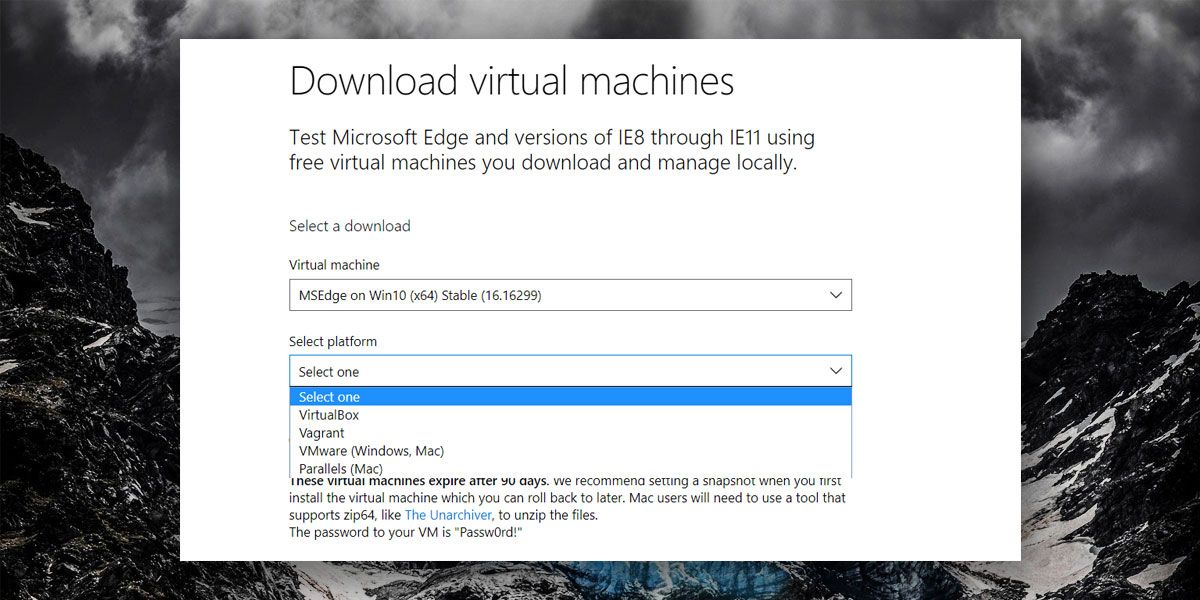
Obrázok VM sa sťahuje ako súbor zip chránený heslom. Heslo je uvedené na stránke sťahovania. VM bude platný 90 dní, pretože je určený na testovanie a nie na dlhodobé používanie.
Windows 10 VM Obrázok z počítača so systémom Windows 10
Ak vyššie uvedená možnosť nevyhovuje a chceteObraz VM, ktorý používa 32-bitový systém Windows 10 alebo ktorý nevyprší po 90 dňoch, budete potrebovať prístup k skutočnému počítaču so systémom Windows 10 so systémom Windows 10, pre ktorý chcete stroj VM vytvoriť. Po jeho vytvorení môžete pomocou nástroja Disk2vhd od spoločnosti Microsoft vytvoriť obraz VM 10 v systéme Windows.
Spustite nástroj a vyberte jednotku, ktorú máteWindows 10 nainštalovaný na (zvyčajne je to jednotka C) a vyberte, kam ho chcete uložiť. Ak vytvárate obraz VM 10 pre systém Windows z používaného systému, budete potrebovať viac miesta pre obraz VM. Ak máte nový systém, nebude k dispozícii príliš veľa používateľských súborov a obrázok bude menší. Na uloženie obrazu VM budete potrebovať dosť miesta na pevnom disku alebo na externom disku.
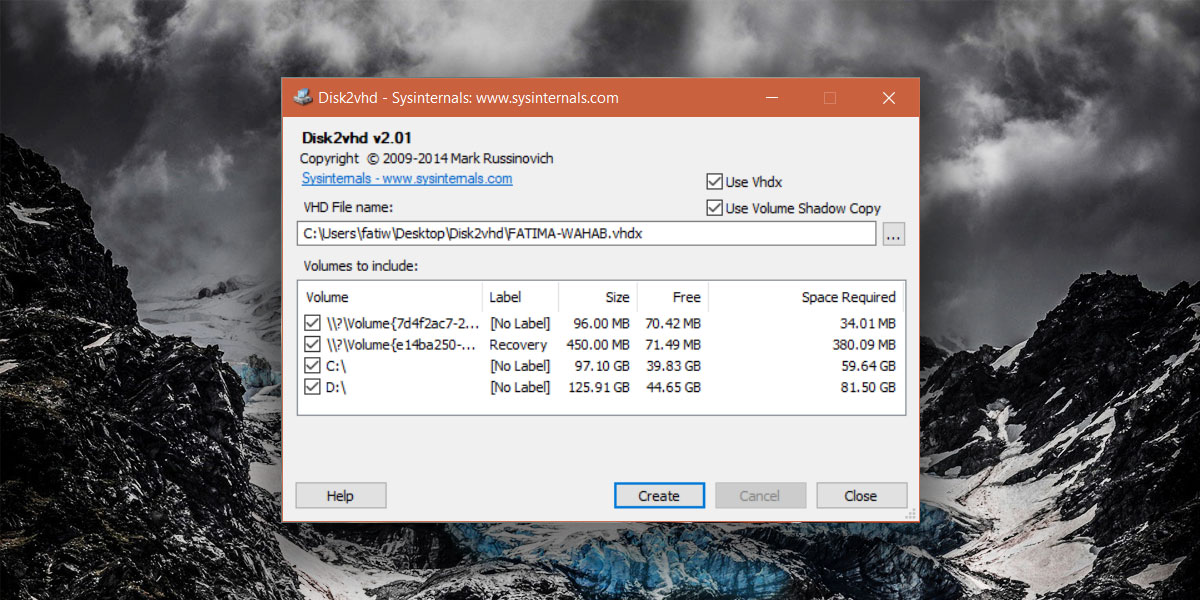
Súbor, ktorý generuje Disk2vhd, má príponu súboru VHD a možno ho načítať priamo do VirtualBox a VMware.













Komentáre